Ghid complet pentru înregistrarea tuturor sunetelor pe discordie
Discord este o aplicație populară de chat și comunicare concepută pentru jucătorii de jocuri. Este frecvent utilizat de jucători pentru eficiența ridicată în comunicare. Discord este un program ușor care nu va ocupa mult spațiu bazat pe hardware pe computer.
Mulți utilizatori ai discordiei ar putea dori să înregistreze ecranul computerului și discordul audio în timp ce joacă jocul lor preferat, cum ar fi Fortnite, PUBG sau League of Legends. În această postare, vom introduce ghidul complet despre cum să înregistrați discord audio pe computer.
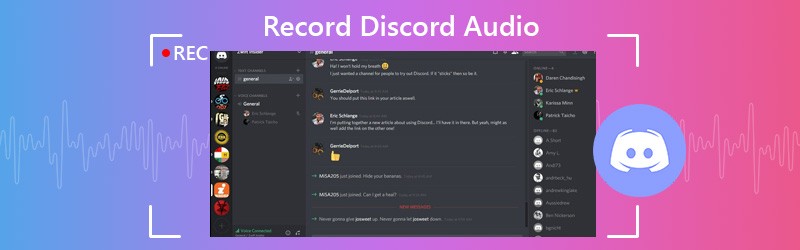

Partea 1. Cel mai bun software pentru înregistrarea audio pe discordie
Vidmore Screen Recorder este cea mai bună alegere pentru jucători și amatori pentru a înregistra propriile momente de victorie, discord audio sau acțiunile concurenților pentru îmbunătățirea abilităților. În plus, este un înregistrator de ecran all-in-one care vă permite să capturați ecranul computerului, prelegeri online, videoclipuri cu webcam, apeluri FaceTime, să faceți capturi de ecran și multe altele.
- Utilizatorii pot înregistra toate discordele audio pe computer sau voce de la microfon.
- Înregistrați ecranul computerului, joc 2D / 3D, întâlniri video și videoclipuri cu webcam.
- Este ușor de utilizat pentru jucătorii de jocuri, lectorii și creatorii video profesioniști.
- Înregistrați sunet din orice sursă.
Cum să înregistrați discord audio cu Screen Recorder
Pasul 1. Descărcați, instalați și rulați gratuit Vidmore Screen Recorder pe computer. Selectați Inregistrare audio pentru a intra în interfața Audio Recorder. Dacă doriți și să înregistrați ecranul computerului, puteți selecta Video Recorder

Pasul 2. În interfața principală, puteți activa Sunet de sistem și opriți-vă Microfon. Dacă doriți să înregistrați un videoclip cu propria voce, puteți păstra microfonul pornit și sunetul sistemului oprit.

Pasul 3. Clic REC pentru a începe să înregistrați discord audio pe computer. După finalizarea înregistrării, puteți face clic Stop pentru a întrerupe înregistrarea. Apoi, faceți clic pe butonul Salvare pentru Salvați audio discord pe computer.

Înainte de a salva discord audio, puteți utiliza funcția clip pentru a elimina partea nedorită din fișierul audio.
Partea 2. Cum se înregistrează discord audio cu Audacity
Îndrăzneală este un înregistrator și editor audio gratuit și open source pentru Windows, macOS X, Linux / GNU și alte sisteme de operare. Cu Audacity, puteți înregistra discord audio, audio live și redare audio. Mai mult, puteți înregistra și converti casete în MP3 sau CD. Vedeți cum să înregistrați discord audio cu Audacity.
Pro:
- Este gratuit și compatibil cu toate sistemele de operare.
- Utilizatorii pot elimina zgomotul chiar dacă înregistrați într-o zonă zgomotoasă.
- Suportă editarea formatelor audio precum WAV, Aiff, Flac, MP3.
Contra:
- Utilizatorii nu pot publica sau partaja înregistrarea audio în Audacity.
- Nu are un centru de asistență pentru utilizatori.

Pasul 1. Descărcați Audacity de pe site-ul său oficial. Instalați-l și lansați-l pe computer.
Pasul 2. Faceți clic pe butonul triunghi verde pentru a începe înregistrarea audio Discord.
Pasul 3. După finalizarea înregistrării, puteți face clic pe butonul circular roșu pentru a opri înregistrarea audio Discord.
Pasul 4. Faceți clic pe Fișier în bara de meniu de sus și selectați Export pentru a salva fișierul audio Discord pe computer.
Audacity este conceput doar pentru ca utilizatorii să înregistreze sunet pe computer. Dacă doriți să înregistrați videoclipuri, ar trebui să utilizați un recorder mai profesionist, cum ar fi Vidmore Screen Recorder.
Partea 3. Cum să capturați discord audio cu OBS
OBS (Open Broadcast Software) este instrumentul open source care vă permite să capturați audio Discord de pe desktop pe Windows, Mac și Linux. Cu OBS, puteți transmite sunetul Discord și puteți partaja conversația despre jocuri. Urmați pașii pentru a înregistra apeluri Discord cu OBS.
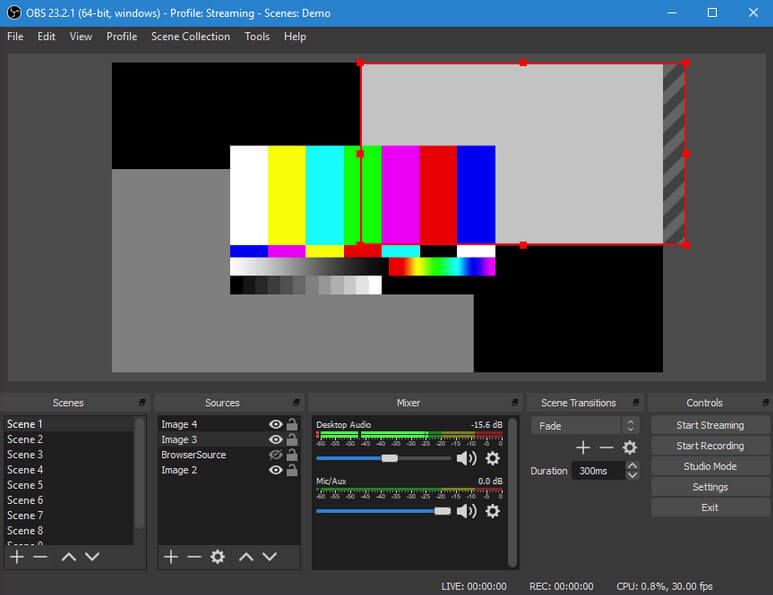
Pasul 1. Deschideți OBS pe computer. Faceți clic pe semnul plus de sub Surse, și selectați Audio desktop.
Pasul 2. După ce faceți clic pe Desktop Audio, puteți accesa Fișier> Setări> Ieșire pentru a seta modul de ieșire. Puteți face clic pe Setări> Audio> Desktop Audio pentru a selecta sursa audio. Clic O.K pentru a salva modificările.
Pasul 3. Clic Începe să înregistrezi butonul de sub Comenzi pentru a începe înregistrarea audio Discord.
Vedeți ce să faceți dacă Captura jocului OBS arată ecranul negru.
Întrebări frecvente despre înregistrarea discordului audio
1. Ce este Discordia?
La fel ca Skype sau Teamspeak, Discord este o aplicație gratuită de chat vocal și text pentru jucători. Discord este disponibil pentru Windows, macOS, Linux, Android, iOS și browsere web.
2. OBS înregistrează discord audio?
Da, puteți înregistra audio Discord cu OBS. OBS este un instrument open source gratuit care vă permite să capturați sunet de pe desktop cu câteva clicuri.
3. Cum ascult Discord?
Vă puteți conecta Twitch-ul la contul dvs. Discord. Apoi, deschideți Setări și comutați la Conexiuni. Mergeți la setările serverului și faceți clic pe categoria Integrații.
Concluzie
Am introdus în principal 3 software de înregistrare audio pentru a înregistra discord audio pe Windows și Mac. Atât Audacity, cât și OBS funcționează bine, precum și recordere audio Discord. Vidmore Screen Recorder este un înregistrator de ecran mai profesionist care înregistrează videoclipuri online, muzică, lectori, gameplay-uri, videoclipuri cu webcam, apeluri FaceTime și multe altele. Dacă aveți întrebări, lăsați comentariile dvs. mai jos.


